Как исправить NET::ERR_CERT_AUTHORITY_INVALID
Какие способы могут помочь избавиться от ошибки NET::ERR_CERT_AUTHORITY_INVALID? Ниже я перечислю действенные способы решения проблемы, попробуйте выполнить каждый из них. Но сначала просто перезагрузите ваш компьютер – иногда причиной ошибки бывает случайный сбой в работе ПК, перезагрузка же системы позволит исправить данную проблему.
Проверьте корректность даты и времени. Регулярно встречающаяся причина рассматриваемой ошибки – это некорректное отображение компьютером текущей даты и времени. Часто это связано с исчерпанием срока действия элемента питания CMOS (CR2032), находящегося в материнской плате и ответственного за хранение текущих настроек БИОСа. Исчерпание ресурса упомянутой батарейки может вести к сбоям (потере) корректных настроек даты и времени, что, в свою очередь, приводит к появлению ошибки NET::ERR_CERT_AUTHORITY_INVALID. Если текущее системное время (или дата) некорректны, тогда попробуйте установить в настройках системы правильную дату и время (Панель управления – Часы, язык и регион — Установка даты и времени). Если дата и время постоянно «теряются» — замените элемент CR2032;

Устанавливаем правильную дату и время
В новой версии браузера Хром (и других браузеров) вам необходимо будет нажать на «Дополнительно» (Advanced) на экране ошибки. Перед вами откроются дополнительные опции, в которых вам будет необходимо найти опцию для подтверждения перехода на данный сайт (Proceed to site — unsafe). Кликнув на неё, вы будете перенаправлены на данный сайт;
Если адрес проблемного сайта начинается на «https» (защищённое соединение), попробуйте сменить начало адресной ссылки на «http» (без «s») и в таком виде перейти на сайт, это может помочь исправить ошибку NET::ERR_CERT_AUTHORITY_INVALID;
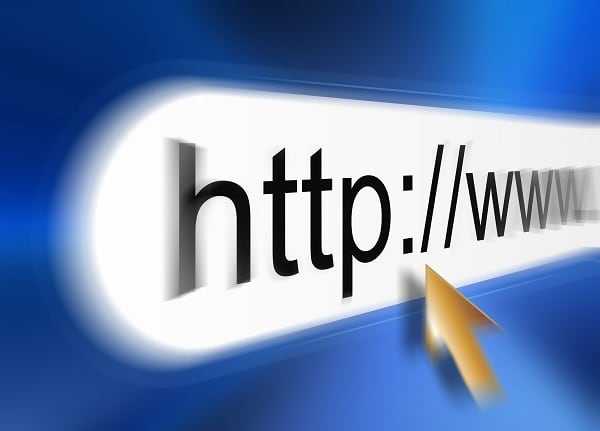
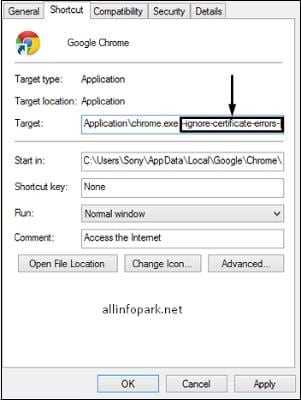
Игнорируем ошибку с сертификатом в браузере
Очистите кэш и данные вашего браузера. К примеру, в Хром это делается нажатием на кнопку настроек, в появившемся меню выбираем «Дополнительные инструменты», а в них «Удаление данных о просмотренных страницах». Ставим галочки на нужных пунктах, и нажимаем кнопку «Очистить историю»;
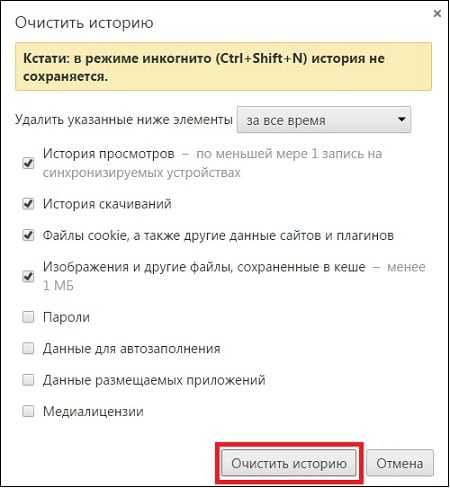
Удаляем кэш браузера
Способы, как убрать ошибку
Есть несколько причин, которые могут влиять на данный вид ошибки «Ваше подключение не защищено». И причем некоторые из них не всегда решаются в Google Chrome, иногда следует привлекать к изменениям отдельные параметры компьютера. Ознакомьтесь с каждым из способов и попытайтесь самостоятельно исправить проблему.
Установка верных даты и времени
В нередких случаях невозможность перейти на определенный сайт вызвана неправильными настройками, а именно сбились дата и время. Причем из-за некорректной настройки часового пояса, даты и время могут возникать и другие проблемы, например, отсутствие подключения к интернету или изменение других опций, которые вы не использовали. Однако сама по себе ошибка не является критичной, и исправить ее очень легко, через правильную настройку даты и времени в соответствии с реальным.
Чтобы изменить дату и время, в правом нижнем углу на панели инструментов нажмите правой кнопкой мыши и выберите «Настройка даты и времени», далее «Изменить дату и время» и внесите необходимые верные данные согласно вашему часовому поясу, после чего нажмите «Готово». Если ранее у вас была активирована функция «Автоматически задавать время и дату», тогда сначала снимите галочку с этого пункта, а потом укажите верные.
Отключение блокирующих расширений
Для перехода на заблокированный сайт или для скрытия реального IP-адреса, некоторые пользователи подключают себе дополнительный плагин – VPN. Он позволяет зашифровать ваше местоположение и личные данные. В отдельных случаях специальные утилиты с VPN могут блокировать или создавать неработоспособность отдельных веб-ресурсов, в результате чего на экране появляется ошибка «Ваше подключение не защищено».
Чтобы устранить эту проблему, нужно всего лишь приостановить действие данной утилиты и проверить исправность сайта. В зависимости от того, как вы подключаете VPN – через расширение в Chrome или при помощи отдельной программы, то таким же образом ее и отключите. Доступ к установленным плагинам можно найти в правом верхнем меню (три вертикальные точки), выбираете «Дополнительные инструменты», «Расширения».
Устаревшая версия Windows
Проблемы в работе не только браузера, но и системы, зачастую вызваны устаревшей версией компьютерной платформы. Если у вас отключена функция автоматического обновления Windows, тогда необходимо проверить действую версию операционной системы и посмотреть, если ли доступные для обновления. Пользователи Windows 10 могут быть освобождены от данного действия, так как на их платформе нет возможности отключать автоматическое обновление.
Проверить актуальную версию и наличие доступного обновления для Windows XP, 7, 8, можно через «Центр обновления Windows» и оттуда же ее загрузить. Раздел «Центр обновления» можно найти через кнопку «Пуск», «Панель управления». На обновление системы может уйти больше одного часа, поэтому заранее освободите компьютер от важных дел. По завершению обновления в систему не только внесутся необходимые изменения, но и в правильном порядке будут настроены все параметры. После чего вы можете зайти в Google Chrome и испытать его.
Данный совет может стать полезным для всех операционных систем компьютеров и не только для Windows. Кроме того, он может решить и другие системные ошибки.
Устаревшая версия браузера или сбой в работе
Несостоятельность работы браузера может быть вызвана его устаревшей версией. Ведь не зря разработчики настоятельно рекомендуют регулярно обновлять браузер. Поэтому если вы давно загрузили Google Chrome и с тех пор его ни разу не обновляли, значит, пора это сделать. Предварительно можете проверить действующую версию веб-обозреватели и посмотреть на обслуживающем сайте, какая вышла последней. На сегодняшний день последним обновлением считается 79 версия Хрома.
Обновление браузера на вашем компьютере поможет не только устранить мелкие проблемы с его работой, но и улучшить производительность, повысит скорость и уровень безопасности.
В отдельных случаях обновление программы не дает нужного результата из-за сбоя системных параметров. Тогда решить проблему поможет полное удаление браузера с компьютера и повторная его установка. После удаления с вашего устройства утилиты, обязательно очистите кэш и перезагрузите компьютер, а только потом заново скачайте и установите браузер.
Ожидание обновления сертификатов
Если ошибка «Ваше подключение не защищено» является прямой и браузер действительно выявил несоответствие сроков сертификата, тогда больше ничего не остается, как покинуть страницу и ожидать, когда сервер или обслуживающий специалист обновит информацию по данной странице.
Net::err_certificate_transparency_required как исправить
Самый простой и рекомендуемый способ исправить ошибку net::err_certificate_transparency_required это полностью перезапустить браузер, почистить его кеш. На данный момент выпущена 54-я официальная версия. Наберите в адресной строке chrome://help/, загрузите и обновитесь до последней версии и пробуйте повторно. Либо остается дождаться следующего обновления, в котором этот баг устранят.
Если все таки хочется попасть на сайт здесь и сейчас без обновлений и заморочек выполните следующие шаги (при условии что вы доверяете этому порталу, внимательно посмотрите правильное написание домена в адресной строке, там не должно быть опечаток, должен быть оригинальный адрес “vk.com”, “mail.ru”, а не “vc.com”, “mall.ru”), выполните следующие шаги:
-
Нажмите на кнопку «Дополнительно». Появится кнопка «Перейти на сайт(небезопасно)», нажимаем на нее и попадаем на веб-ресурс. Если ресурс не известный, вызывает опасения или сомнения – просто закройте вкладку.
- Внешне сайт может быть вменяемым, но создан как копия популярного существующего, при открытии такого адреса – скачается “левый” сертификат и будут похищены ваши данные.
- Сайт не использует SSL-сертификат. Так же распространенная ошибка, Вы могли по ошибке вместо http указать версию сайта https, что выховет ошибку «ERR_CERT_AUTHORITY_INVALID» – данный сертификат безопасности не будет обнаружен и браузер начнет ругаться.
- Err_cert_date_invalid – ошибка возникает при неправильной дате на компьютере. Нажмите на часы в правом нижнем углу и выберете пункт «Настройка даты и времени». Внимательно проверьте год, число, а так же локальное время. При несовпадении выбирайте “Изменить дату и время” и установите правильные дату и время.
- Еще одной причиной может быть антивирус. Он может блокировать определенные подключения с неизвестными или подозрительными SSL сертификатами. Для быстрой проверки кликните по иконке антивируса и найдите пункт “Приостановить”, “Отключить” защиту (только для проверки). Если открывается – придется покопаться в настройках, либо подумать о замене антивирусной программы.
-
В дополнение можно отключить предупреждающие сообщения, наберите “chrome://flags” в адресной строке Google Chrome или Хромиума и нажмите энтер. Вы попадете в меню, где можно провести тонкую настройку браузера, уведомлений и прочего. Эта информация для общего развития, мы, как и разработчики предупреждаем: Рекомендуем к просмотру короткое видео на данную тему:
Причины возникновения NET ERR CERT AUTHORITY INVALID
Данное сообщение преимущественно появляется в устаревших операционках (Windows XP, 7). Реже наблюдается в Windows 10. Это понятно, поскольку данные ОС уже лишились поддержки Microsoft. В десятке проблемы с сертификатами возникают редко. Но и там они бывают. Вот основные причины возникновения неприятностей:
- Конфликтные расширения в браузере;
- Неправильные параметры даты и времени;
- Проблемы в самом обозревателе;
- Блокировка защитным программным обеспечением;
- Не хватает компонентов;
- Трудности с ресурсом, на который нужно перейти;
- Результат работы вирусов;
- Блокировка со стороны файла «hosts»;
- Параметры антивирусного ПО и файрволлов;
- Неправильные параметры сети;
- Настройки DNS-сервера;
- Другие трудности с ОС и браузером.
Сейчас нужно понять, что делать, если обозреватель выдал такое сообщение и не желает загружать ничего.
Установка критических обновлений
Если речь идет о Windows XP (или о семерке), то в системе просто не хватает некоторых обновлений. Именно из-за них не получается посещать некоторые ресурсы, поскольку сервер считает ПК пользователя устаревшим. Это поможет в том случае, если автоматическая установка обновлений уже недоступна.
- Сначала скачайте официальное обновление Microsoft с именем Windows6.1-KB3004394-v2-x64. Вот ссылка для х64 систем. А вот для х32.
- После скачивания переместитесь в каталог с загрузками, щелкните правой кнопкой мыши по скачанному файлу и кликните «Запуск от имени администратора».
- Останется только следовать указаниям мастера установки.
Перед началом инсталляции стоит убедиться, что разрешена установка обновлений (соответствующая служба работает). Для этого запустите «Выполнить» (Win+R), введите control и выберите «ОК». Затем нажмите «Администрирование» и откройте «Службы». В списке найдите «Центр обновления Windows». Если служба отключена, кликните по ее названию правой кнопкой мыши и затем «Запустить».
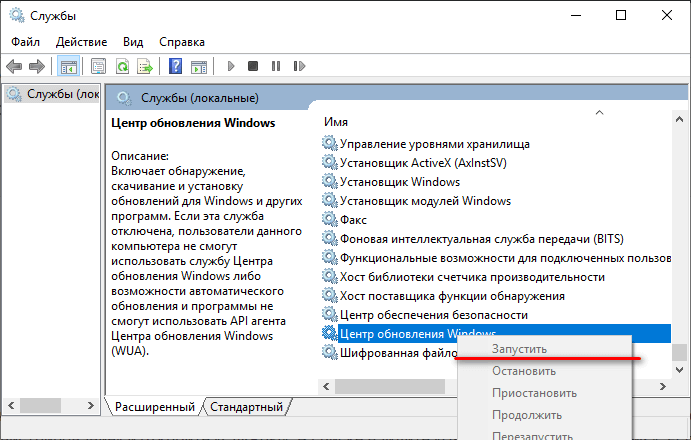
В десятке прибегать к ручному способу инсталляции не обязательно. Достаточно запустить «Параметры» (Win+I), кликнуть «Обновление и безопасность» и щелкнуть по кнопке «Проверить обновления». Если таковые имеются, то произойдет автоматическая установка.
Предыстория проблемы
Как известно, для проверки надёжности и безопасности сайтов в сети Интернет используются специальные «сертификаты безопасности». Такие сертификаты выдаются специально уполномоченными центрами сертификации, удостоверяя безопасность работы с сетевым ресурсом, получившим такой сертификат.
В хранилище сертификатов вашего браузера (или ОС) хранятся корневые сертификаты, которые говорят системе (браузеру), на какой сайт можно безопасно перейти и спокойно пользоваться его функционалом.
При этом далеко не всегда уполномоченные центры сертификации работают законно и корректно. Случаются неоднократные злоупотребления, связанные с непроверенной выдачей сертификатов, выдачей сертификатов задним числом и так далее. Для борьбы с этим компания Google создала специальный проект — Certificate Transparency (в переводе «Прозрачность сертификата»), который ведёт лог (журнал) выданных сертификатов, позволяя всем желающим отследить законность выдачи сертификата, прозрачность условий его выдачи, собственника сертификата и так далее. Это и является причиной возникновения сообщения об ошибке net::ERR_CERTIFICATE_TRANSPARENCY_REQUIRED.
При попытке загрузить страницу в браузере могут также возникать ошибки с текстом SEC_ERROR_REVOKED_CERTIFICATE и ERR_CERT_AUTHORITY_INVALID.
Некоторые браузеры (в частности, на основе Chromium) отвергают сертификаты, которые не входят в лог «Certificate Transparency». В октябре 2016 года компания «Google» обвинила «Symantec» – крупнейший центр сертификации в использовании неподтверждённых «тестовых» сертификатов для google.com и других 75 доменов. Гугл объявила, что будет требовать подтверждения от «Sertificate Transparency» для всех сертификатов, выданных «Symantec» после 1 июня 2016 года, включая такие бренды «Symantec» как «Thawte» и «GeoTrust». Данная рекламация нашла своё воплощение в вышедшем Google Chrome 53 версии, отвергавшим сертификаты «Symantec»» как непроверенные.
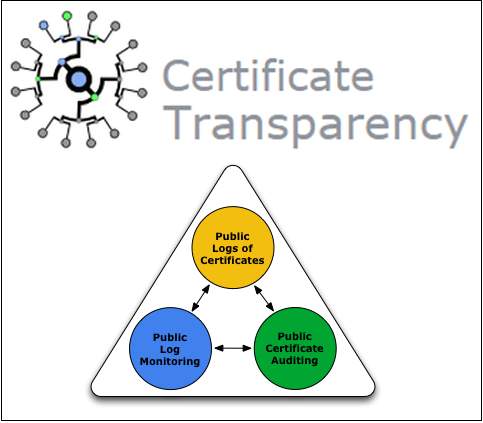
Certificate Transparency — лог, мониторинг, аудит сертификатов
Что делать, если в браузере появляется ошибка «Этот сайт не может обеспечить безопасное соединение»
Из-за все более частых блокировок веб-ресурсов все большее количество пользователей сталкивается с ошибками входа в систему. Однако не всегда они могут быть связаны с блокировкой сайтов провайдерами, проблема может быть скрыта на самом компьютере. Это ошибка «Этот сайт не может обеспечить безопасное соединение», и не имеет значения, какой браузер используется.
Ошибка может возникнуть из-за отсутствия SSL-сертификата для сайта, подтверждающего безопасную работу браузера с этим сайтом, и причина его появления также может быть связана с изменениями в настройках программного обеспечения, отвечающего за безопасность системы. Сегодня мы рассмотрим один из наиболее распространенных вариантов предыдущей ошибки, при котором пользователь получает уведомление «URL сайта» отправил неверный ответ ERR_SSL_PROTOCOL_ERROR».
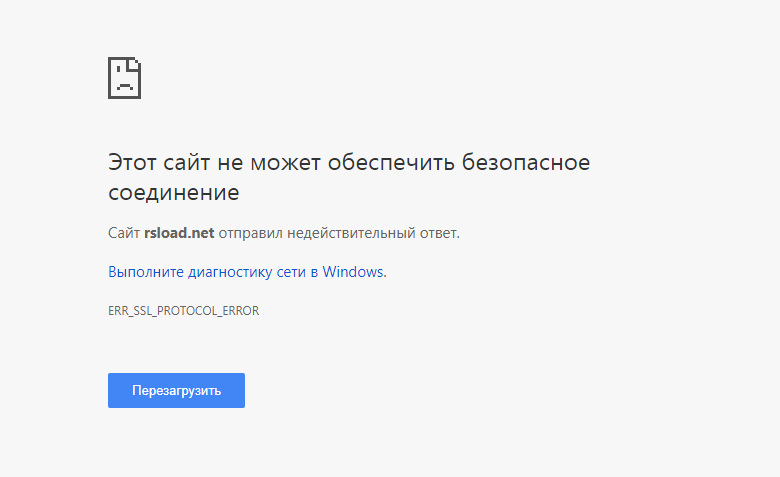
С большей степенью безопасности можно сказать, что с самим сайтом все в порядке, однако не помешает проверить его доступность с помощью некоторых сервисов, например ping-admin.ru. Если ресурс доступен, следует поискать причины ошибки на компьютере. Причин может быть несколько. Если сайт использует HTTPS-соединение, вы можете сначала проверить, включены ли протоколы SSL2 и SSL3 в свойствах браузера. Откройте классическую панель управления, запустите апплет «Свойства браузера».
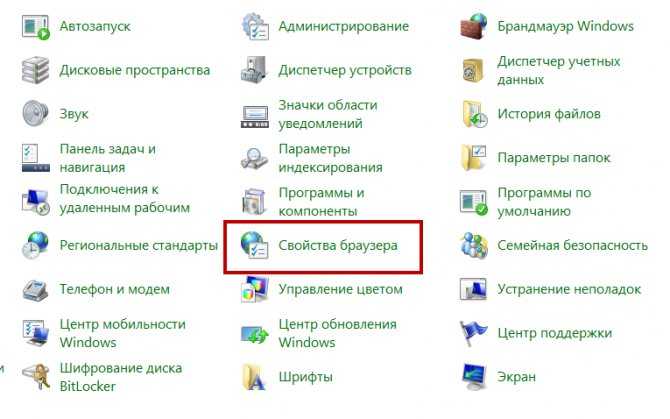
Перейдите на вкладку «Дополнительно» и убедитесь, что установлены флажки SSL 2.0 и SSL 3.0.
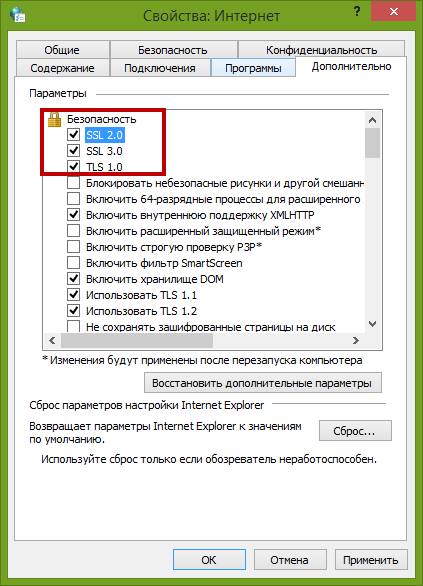
В то же время проверьте, совпадает ли время на ПК с вашим часовым поясом. Если нет, установите правильное время и включите синхронизацию.
В качестве альтернативы вы можете попробовать отключить фильтр HTTPS, хотя это делать не рекомендуется, так как это снижает уровень безопасности. Например, в Google Chrome это можно сделать следующим образом. Перейдите по внутреннему адресу chrome: // net-internals / # hsts, в левом меню выберите HSTS, в поле «Удалить домен» введите адрес проблемного сайта без префикса HTTPS и нажмите «Удалить».
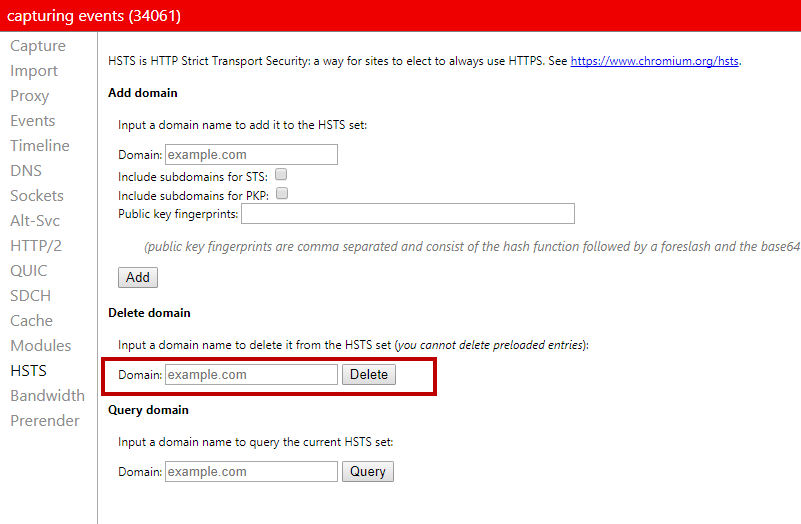
После этого вы сможете получить доступ к сайту по обычному протоколу HTTP.Примечание. Прежде чем вносить изменения в настройки обработки протокола, вы должны полностью очистить кеш браузера и удалить сохраненные файлы cookie, а затем попытаться получить доступ к сайту. Если вы входите в систему без ошибок, вы можете отключить фильтр HTTPS.очень вероятно, что антивирусное программное обеспечение, установленное на вашем компьютере, блокирует доступ к сайту. Иногда причина ошибки становится очевидной после активации приватного (инкогнито) режима в браузере. Например, вот что показывает Google Chrome при просмотре сайта, заблокированного в режиме инкогнито. В этом случае ошибка «Этот сайт не может обеспечить безопасное соединение» вызвана антивирусом Malwarebytes.
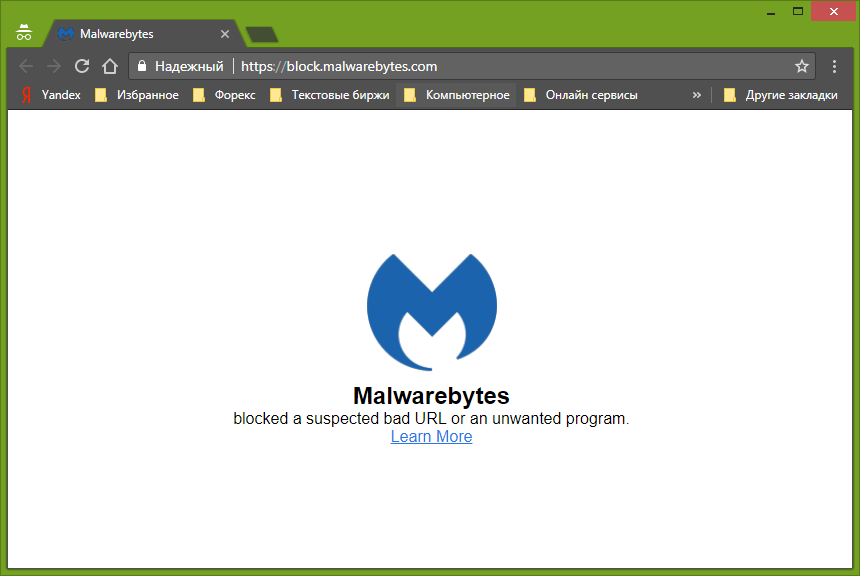
Поэтому вам необходимо отключить постоянную защиту в этой программе или добавить заблокированный сайт в список исключений.
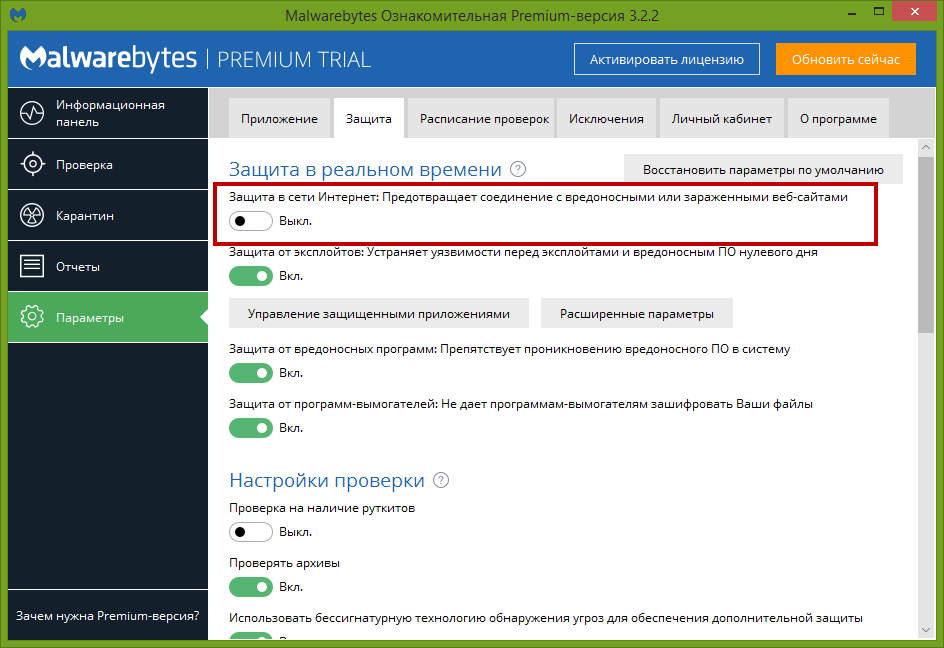
Таким же образом проверяются настройки других антивирусных программ. В частности, с описанной ошибкой столкнулись пользователи Dr.Web (настройки брандмауэра) и ESET NOD32 (настройки фильтрации протоколов SSL / TLS). При этом необходимо проверить работу установленных в браузере расширений, так как некоторые из них, в частности SaveFrom.net, могут мешать нормальному функционированию сетевых ресурсов. И последнее. Если вы получаете ошибку входа в систему ERR_SSL_PROTOCOL_ERROR при открытии сайта, используйте наиболее распространенный анонимайзер или, что еще лучше, службу VPN, в большинстве случаев эти инструменты позволяют вам обойти такие ограничения.
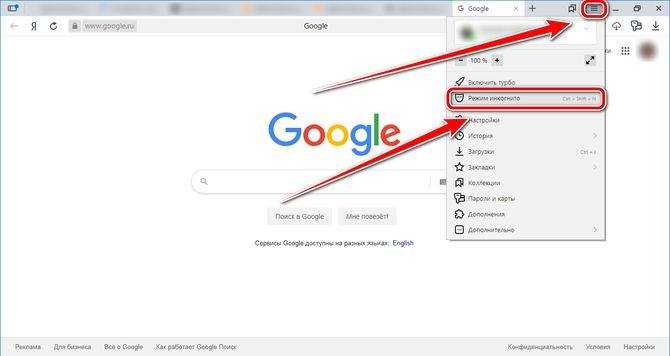
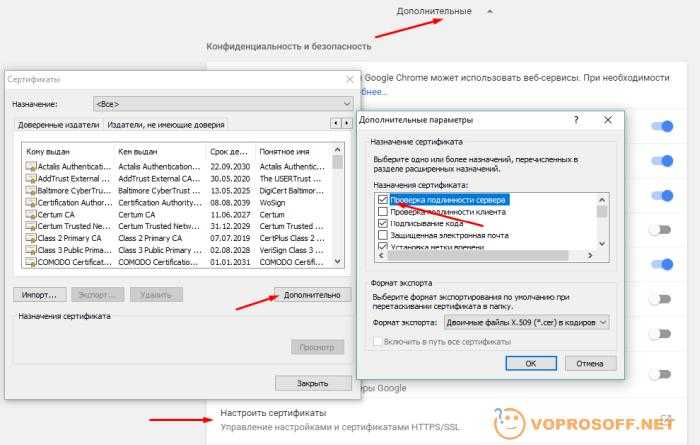
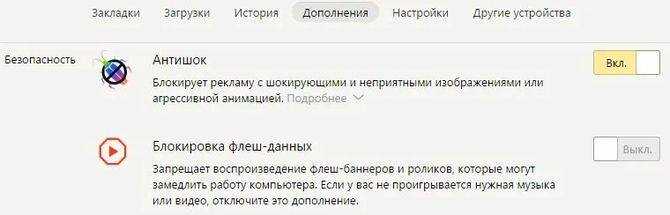
Почему возникают проблемы с Интернетом
Если в вашем браузере не установлен плагин Ad Block, но ошибка появляется, проверьте своё подключение к интернету. Домашнюю сеть, организованную через роутер легко проверить с помощью других подключенных устройств.
Если интерне-кабель подключен напрямую к компьютеру, сеть можно проверить при помощи команды ping в консоли:
- Откройте окно «Выполнить» (WIN+R);
- Введите в нём cmd и нажмите ENTER;
-
В строке запишите команду ping и через пробел любой сайт в глобальной сети, например, google.com.
Команда ping в командной строке
После запуска команда отправит несколько запросов по указанному адресу. Ниже в строке вы должны найти информацию о количестве отправленных и принятых пакетов. Утерянных не должно быть вообще.
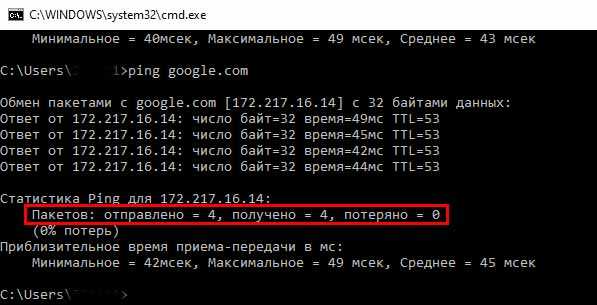
Отчёт команды ping
В случае отсутствия интернета вы увидите соответствующее сообщение. Если есть проблемы с интернетом, придётся их решать с вашим провайдером или устройством
Также нужно обратить внимание на то, что в некоторых случаях блокировать сайты могут антивирусы. Выдавая ошибку ERR_BLOCKED_BY_RESPONSE. Попробуйте на время отключить программу, чтобы проверить её причастность к данной проблеме
Попробуйте на время отключить программу, чтобы проверить её причастность к данной проблеме.
Как исправить ваше соединение не является приватным net :: err_cert_authority_invalid?
1. Просто продолжая
При появлении этого предупреждения одним из самых простых и быстрых способов посещения веб-сайта является его игнорирование. Просто продолжай. (Этот метод рекомендуется, только если вы уверены, что веб-сайт безопасен.)
Шаг 1. В старых версиях нажмите на кнопку «Все равно продолжить». В последней версии браузера Chrome нажмите «Дополнительно».
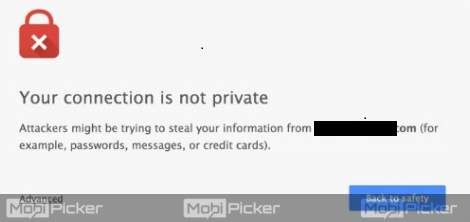
Шаг 2. На следующем шаге более старые версии будут иметь возможность добавить исключение, в то время как в более новых версиях браузеров появится опция «Перейти на сайт (небезопасно)». Выберите его, и ваш браузер перейдет на этот веб-сайт.
2. Предотвращая предупреждение
Этот метод предотвратит появление таких предупреждений в будущем. Этот метод отключает предупреждение. Этот метод может не работать в последних версиях Chrome.
Шаг 1. Введите chrome: // flags в адресной строке Chrome и нажмите Enter.
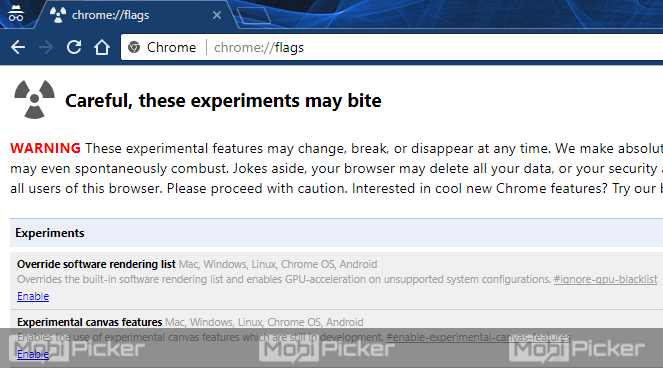
Шаг 2. Откроется новая страница. На этой странице вам нужно найти опцию Помнить о решениях для прохождения ошибок SSL в течение указанного промежутка времени. Нажмите на выпадающее меню, расположенное чуть ниже.
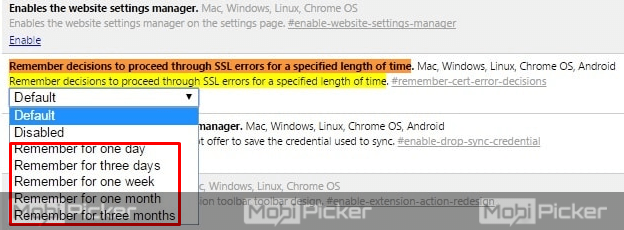
Шаг 3. Выберите период времени, за который вы не хотите видеть предупреждение. Закройте окно после выбора периода времени.
3. Проверьте антивирус или брандмауэр
Антивирус также запрещает вашему браузеру просматривать подозрительные веб-сайты и отображает предупреждение NET :: ERR_CERT_AUTHORITY_INVALID в вашем браузере. Пользователи по всему миру используют разные антивирусные программы. Но процедура одинакова для всех антивирусов. Вам просто нужно отключить проверку SSL или защиту HTTP или HTTPS в настройках пиратства вашего антивируса, в настройках.
Связанная ошибка Chrome: DNS_PROBE_FINISHED_BAD_CONFIG
4. Проверьте время и дату
В большинстве случаев ошибка может сработать из-за неправильной даты и времени. Он не позволяет браузеру Google Chrome проверять сертификаты SSL. Просто обновите дату и время, и это не позволит отобразить предупреждение.
5. Игнорируя сертификаты SSL
Используя этот метод, вы можете игнорировать ошибку соединения SSL. Это не постоянное решение вашей проблемы. Но в вашем браузере Chrome ошибки SSL исчезнут, пока вы не решите снова их отображать.
Шаг 1. Найдите ярлык Google Chrome на рабочем столе и щелкните его правой кнопкой мыши. Выберите Свойства.
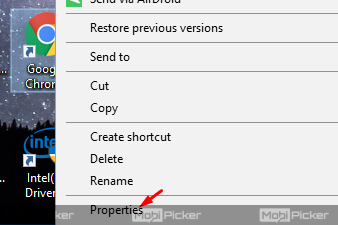
Шаг 2. Добавьте параметр, как показано на рисунке ниже. И затем нажмите ОК.
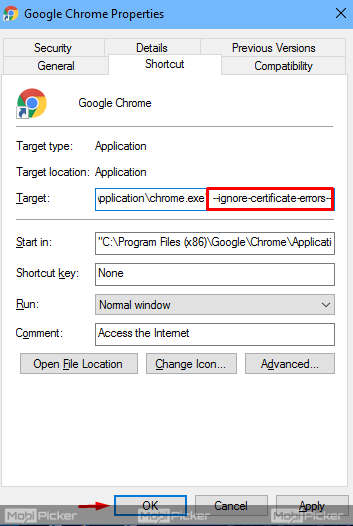
6. Очистка браузера Google Chrome
Причина предупреждения NET :: ERR_CERT_AUTHORITY_INVALID также может быть связано с некоторыми нежелательными расширениями или аналогичными файлами. Очистка Chrome может решить проблему.
Шаг 1. Зайдите в настройки Google Chrome.
Шаг 2. Выберите Расширенные настройки внизу страницы.
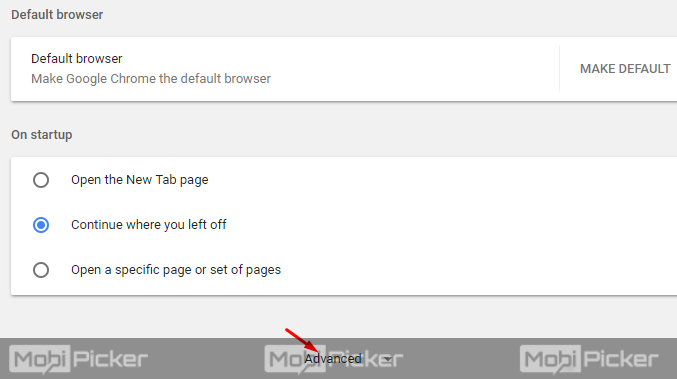
Шаг 3. Найдите параметр «Очистить данные просмотра» и выберите его.
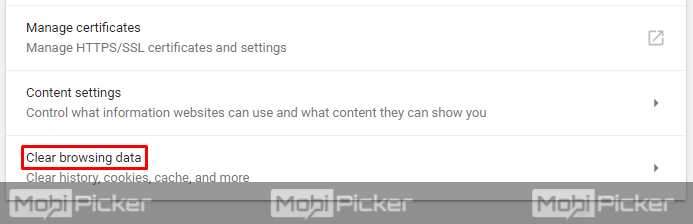
Шаг 4 После последнего шага откроется всплывающее окно. Отметьте детали, которые вы хотите очистить, и нажмите Очистить данные просмотра.
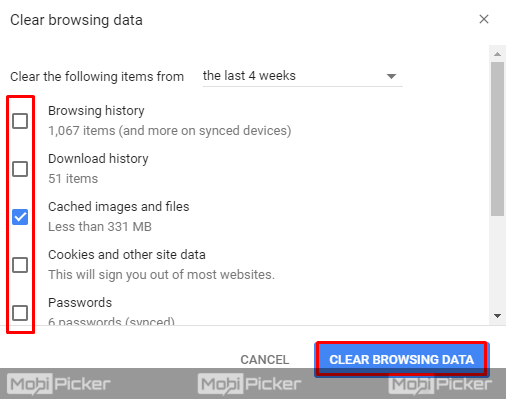
Проверка настроек прокси
Наконец, одной из проблем появления сбоя могут стать некорректные настройки протокола IPv4. Для их проверки зайдите в свойства сетевого адаптера через раздел сетевых подключений, перейдите к опциям протокола IP четвертой версии и отключите использование прокси для локальных подключений, если такая опция активирована.
Отдельно стоит сказать, что, если ваш провайдер не поддерживает обслуживание протокола IPv6, его в параметрах адаптера следует деактивировать, сняв галочку с соответствующего пункта.
Если и это после сохранения установленных параметров и полной перезагрузки системы не поможет, снова используйте настройку IP четвертой версии, но в качестве адресов серверов DNS пропишите бесплатную конфигурацию Google вместо автоматического получения адресов.
Блокировка интернет — ресурса защитными программами
Возможно, проблема кроется в основной защитной программе, блокирующей доступ к определенным ресурсам.
- Проверьте это, временно отключив антивирус или встроенный в Windows защитник. При положительном результате, вновь включите защитное ПО и внесите нужный сайт в список исключений.
- Некоторые антивирусы оснащены функцией проверки HTTPS трафика, что также способно вызывать сбои. Отключается данная опция через панель настроек. Например, в «Dr.Web» функция фильтрации безопасного трафика находится в разделе «Сеть».
Однако, насовсем отключать проверку зашифрованного соединения не рекомендуется. Если разработчики антивируса предлагают другие способы решения, например, ручную установку сертификата, то стоит ими воспользоваться.
The Solution for Website Visitors
The best thing you can do as a website visitor
is to contact the website owner or webmaster and ask them to resolve this issue
because:
- Visiting such a website can be
potentially dangerous, and - They may not be aware that
their site is displaying a “NET::ERR_CERT_AUTHORITY_INVALID” warning
However, if you choose to proceed ahead
anyways, one of the following methods will likely work for you:
2. If cookies in your web browser are creating the issue, try the following methods:
- Go to Chrome, click on the menu from the top right side (it looks like three stacked dots).
- Select new incognito window.
- Try to open the website in incognito mode —if the website loads without an error, the issue is with your Chrome extension. This means you’ll need to turn off the extensions.
To
deactivate browser extensions in Google Chrome:
- In the Chrome browser, click on the menu at the top right.
- Go to more tools.
- Click on extensions.
- Make your changes:
- Turn on/off: Turn the extension off.
Note:
SSL certificates from untrusted CAs are often used by cybercriminals who
otherwise can’t get legitimate certificates from trusted CAs. Attackers use
such certificates for phishing attacks, which involves making fake versions of
popular websites. You should avoid surfing on unsecure websites (those without
HTTPS in their web address). However, if you’re 100% sure that the website you’re
trying to visit is safe and won’t cause any harm, only then should you consider
performing the following steps to get rid of NET::ERR_CERT_AUTHORITY_INVALID
error message:
3. Antivirus software or firewall is creating the issue.
Some antivirus software are too sensitive
towards SSL errors if they have enabled “HTTPS protection” or
“HTTPS scanning.” If your antivirus software or firewall is creating
the issue, you can disable your antivirus program for a while to visit the
website. Don’t forget to reactivate your antivirus solution once you’re done
visiting the website
Disclaimer:
Deactivating your antivirus and firewall solutions may leave your system
vulnerable.
4. Temporarily ignore the SSL error: option 1 (not recommended)
- Write Chrome://flags in Chrome’s address bar.
- Locate the following option and select enable from the dropdown menu on the right side.
Note: Disable this option as soon as you’re
done working on that website.
5. Temporarily ignore the SSL error: option 2 (not recommended)
Right-click on your Chrome icon from your
desktop — select properties and shortcut.
Now write down “-ignore-certificate-errors”
after /chrome.exe in the target
field. Press apply, and then OK. Restart the Chrome browser.
At RapidSSLOnline we offer the cheapest SSL certificates at an incredibly discounted rate, starting from only $12.42/yr. We offer a 30-day money back guarantee and 24/7 support to help you implement your SSL certificate.
Ошибка: «Часы отстают (err_cert_date_invalid)» в Google Chrome
Из-за неверных настроек даты и времени на компьютере может появляться ошибка «Не защищено». Раньше так и было. Но сейчас я проверил, и появляется уже другое сообщение: «Часы отстают».
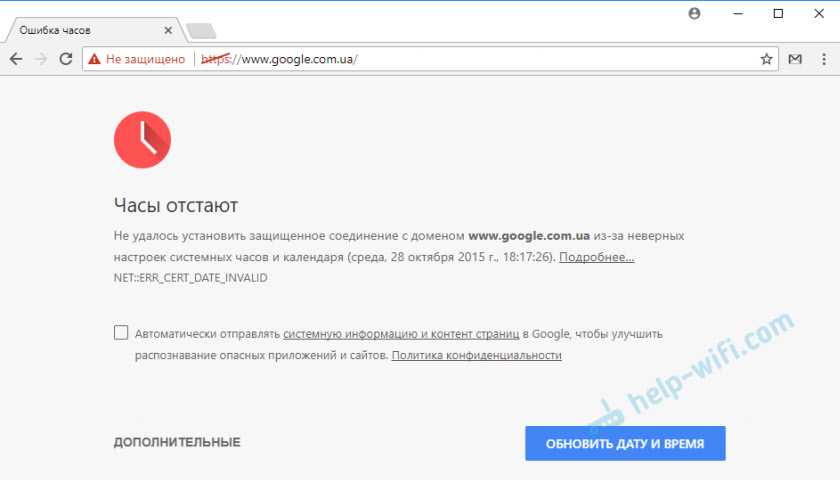
В любом случае, проверьте настройки даты и времени. Если настройки у вас сбились, то нажмите правой кнопкой мыши на часы и выберите «Настройка даты и времени». В Windows 10 это выглядит вот так:
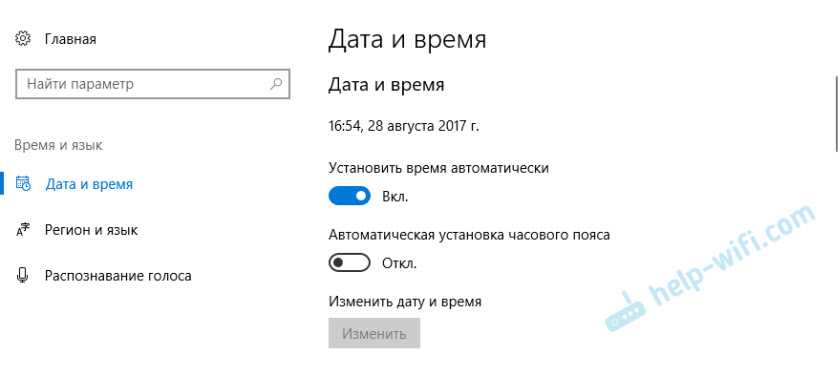
Установите автоматическую настройку этих параметров, или задайте вручную.
Обновление: если дата и время установлены правильно
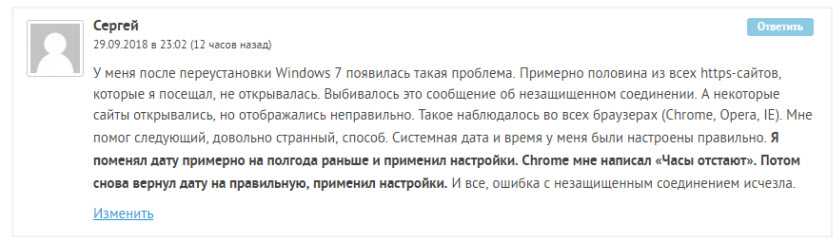
Так как время и дата были настроены правильно, то Сергей сначала изменил дату, после чего Хром начал выдавать сообщение «Часы отстают», и после установки правильной даты все заработало.
Выводы статьи
При попытке открыть веб-сайт в Интернете, в браузере открывается сообщение об ошибке: «Ваше подключение не является закрытым» с кодом ошибки «NET::ERR_CERT_DATE_INVALID». Это указывает на проблемы с SSL-сертификатом, который необходим для подтверждения подлинности сайта и проверки безопасного соединения.
Часто эта проблема случается из-за истекшего срока действия ранее используемого сертификата. Чтобы решит проблему, пользователь может самостоятельно установить сертификат на свой компьютер.
Ваше подключение не является приватным: как исправить (видео)
Похожие публикации:
- Как поменять в браузере поисковую систему
- Как включить режим совместимости Internet Explorer в Microsoft Edge
- Как переустановить Microsoft Edge
- Как удалить куки в браузере
- Как удалить Internet Explorer — 7 способов
- Как удалить историю браузера на ПК

































